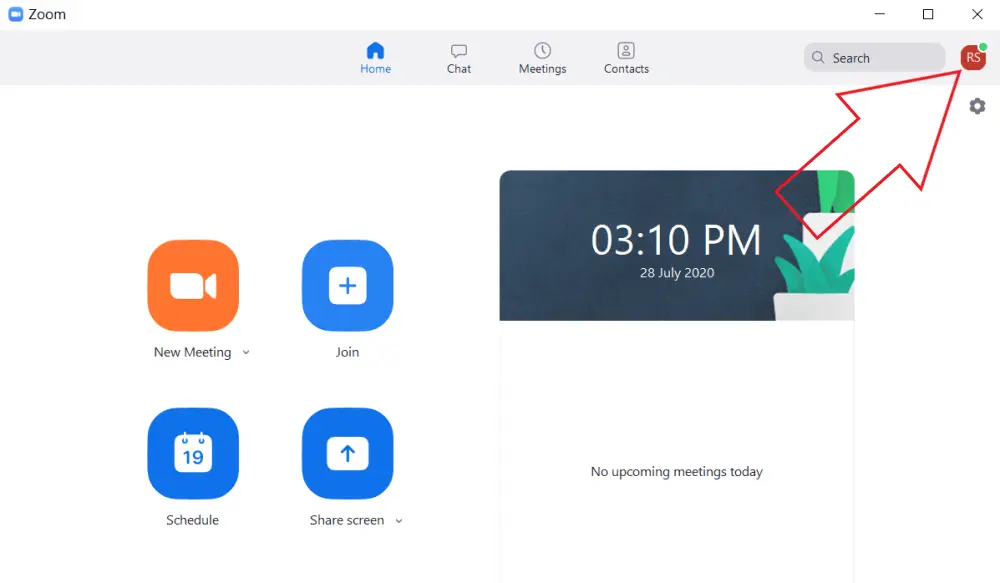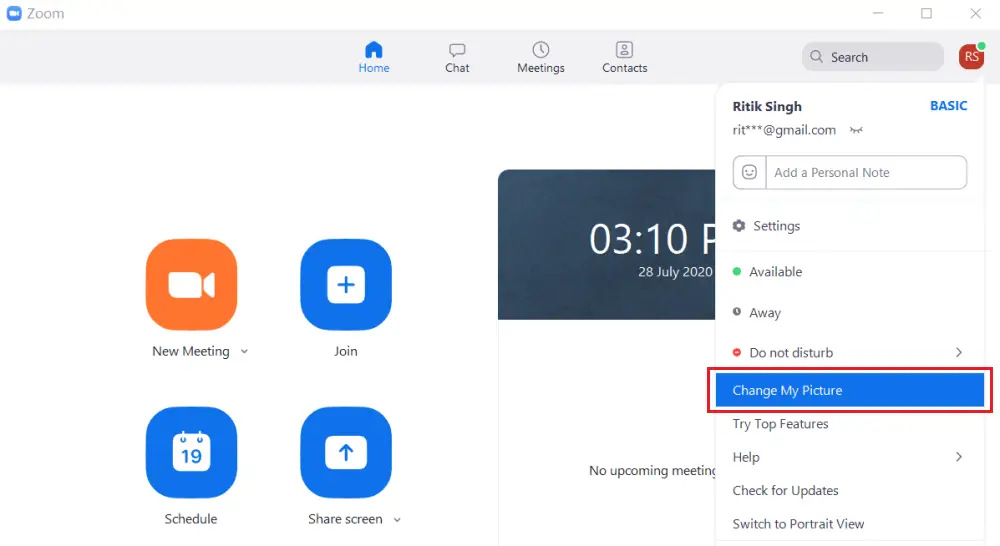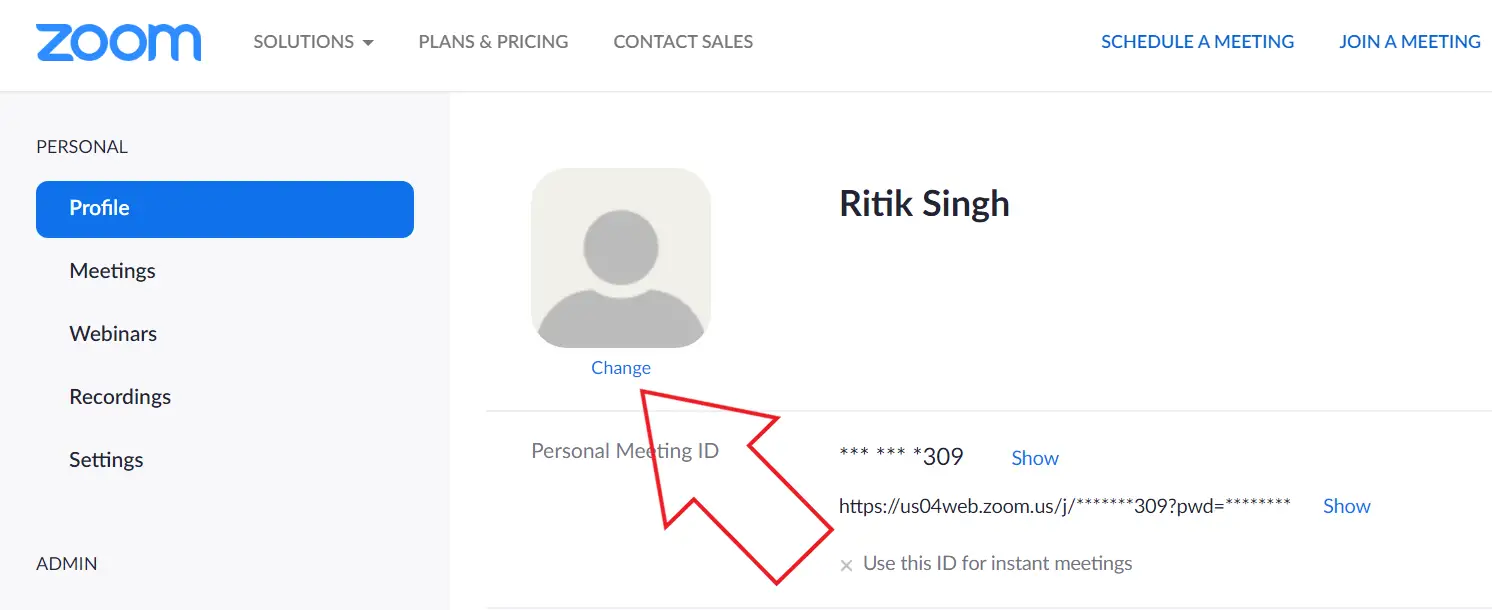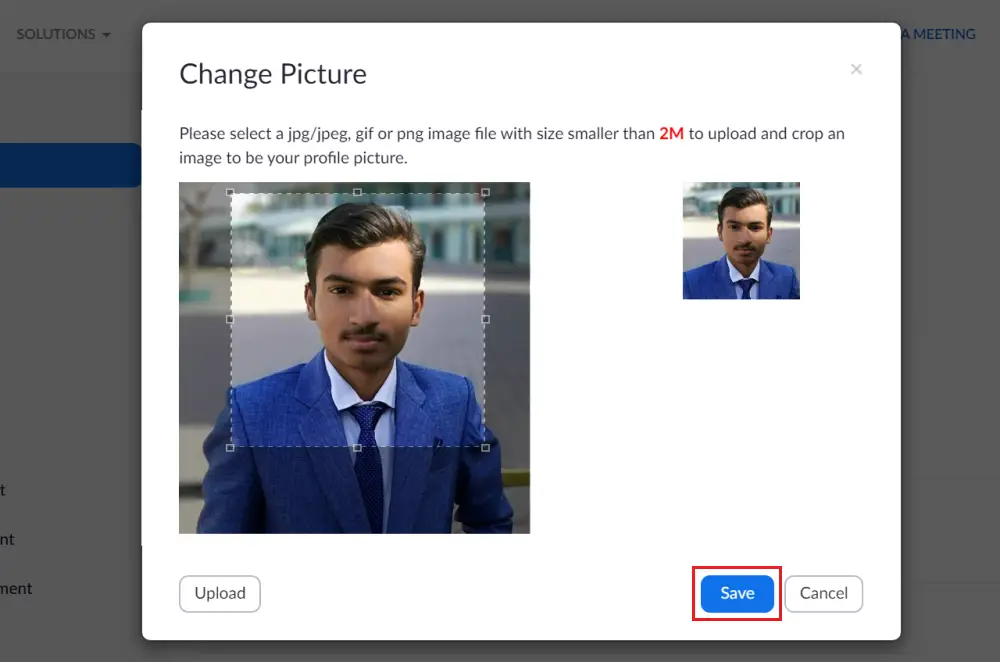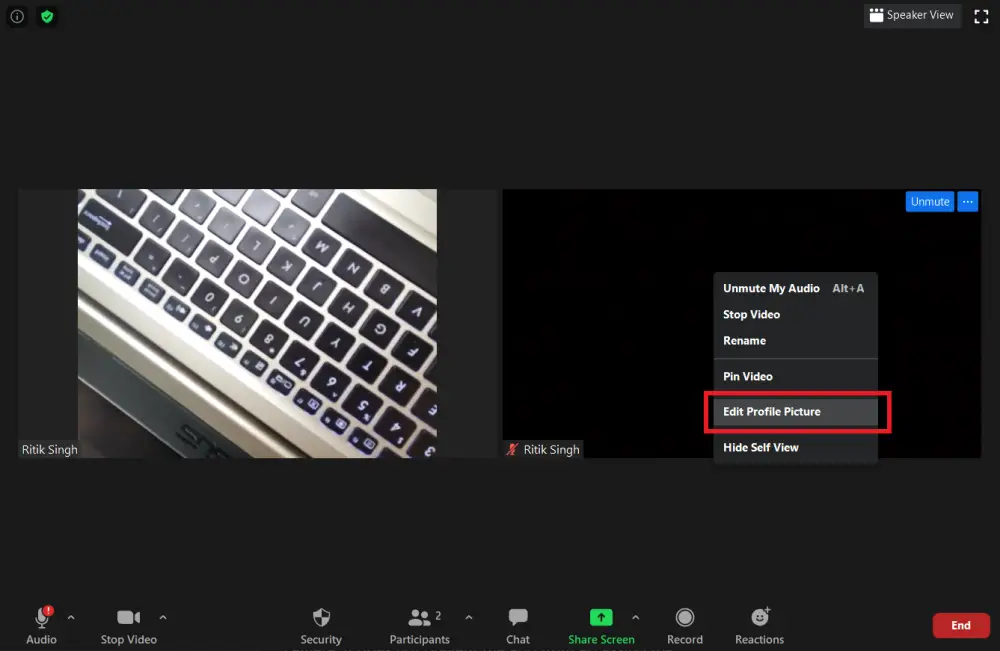Показывать изображение вашего профиля на встрече Zoom вместо видео
Zoom - одно из наиболее широко используемых приложений для видеосвязи для встреч во всем мире. Однако не многие люди могут спокойно делиться своим живым видео, если в этом нет необходимости. Вместо этого они предпочитают показывать фотографии своего профиля. Поэтому мы предлагаем краткое руководство о том, как вы можете отображать изображение вашего профиля на встрече Zoom вместо видео.
Показывать изображение вашего профиля на встрече Zoom вместо видео или имени
По умолчанию Zoom заменяет видео на ваше имя каждый раз, когда вы выключаете камеру. Вот быстрое и простое руководство, которое поможет вам отобразить изображение вашего профиля или любое изображение, которое вы хотите, на ПК или мобильном устройстве Zoom. Для этого вам просто нужно следовать приведенному ниже руководству.
На ПК Zoom
Добавьте изображение перед тем, как присоединиться к встрече
Если вы недавно присоединились к Zoom, скорее всего, вы еще не установили изображение своего профиля. Чтобы изменить изображение профиля Zoom:
1) Запустите приложение Zoom на вашем ПК.
2) Нажмите свой Имя профиля в правом верхнем углу.
3) выбрать Изменить мою фотографию в меню.
4) Теперь вы будете перенаправлены в веб-версию Zoom.
5) пресс изменение под значком изображения.
6) Загрузите изображение по вашему выбору, отрегулируйте границы и нажмите enregistrer. Примечание. Размер изображения не должен превышать 2 МБ.
Как только вы добавите изображение своего профиля, то же самое начнет отражаться в приложении Zoom, загруженном на ваш компьютер. В следующий раз, когда вы присоединитесь к встрече, нажмите Выключи мое видео, и он автоматически заменит ваше видео загруженным изображением профиля.
Чтобы изображение вашего профиля отображалось постоянно, перейдите в настройки масштабирования и активируйте " Отключить мое видео при присоединении к встрече, "
Как отобразить видеоизображение на встрече Zoom
Если вы не установили изображение своего профиля и уже участвуете в собрании, вы все равно можете переключиться на нужное изображение, выполнив следующие действия.
1) На собрании Zoom щелкните правой кнопкой мыши и нажмите Изменить изображение профиля.
2) Выберите изображение, настройте границы и не забудьте сохранить изменения.
3) Выключите видео, нажав Arrêter la Vidéo.
И вот, все кончено! Установленное изображение автоматически заменит ваше видео во время встречи.
В мобильном приложении Zoom
1) Откройте приложение Zoom на своем телефоне и перейдите в Параметры.
2) Коснитесь своего профиля и выберите фото профиля.
3) Загрузите свою фотографию из галереи телефона.
Теперь вы можете отключить видео или отключить звук перед присоединением к собранию Zoom, чтобы вместо видео или имени отображалось изображение.
Мы надеемся, что теперь вы можете отображать изображение своего профиля вместо видео или имени на собраниях Zoom. Весь процесс довольно прост как для телефона, так и для ПК. Однако, если у вас все еще есть проблемы, пожалуйста, свяжитесь с нами через комментарии ниже.z также: воспроизведение видео в цикле с увеличением для имитации присутствия на встрече